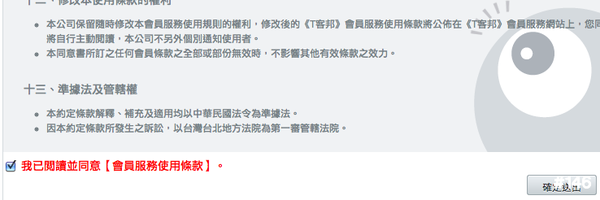也可以直接跳到:2、對某個主題做回應或是按讚 / 3、進入你有興趣的「板」或是「分類」 / 4、看全站的熱門文章、最新文章 / 5、收藏文章、展開圖片、進入個人頁面 / 6、發表新文章、上傳一張圖片
1、第一次使用-閱讀文章
1-1、進入T17之後,請先按右上角的「登入」來完成登入。如果你沒有網站會員帳號的話,請按右上角的「註冊」。
雖然閱讀文章不必登入,但登入後才可以跟著接下來的步驟進行,所以還是先登入比較好。
1-2、第一次登入 T17 的使用者,會看到下圖的「會員服務使用條款」。
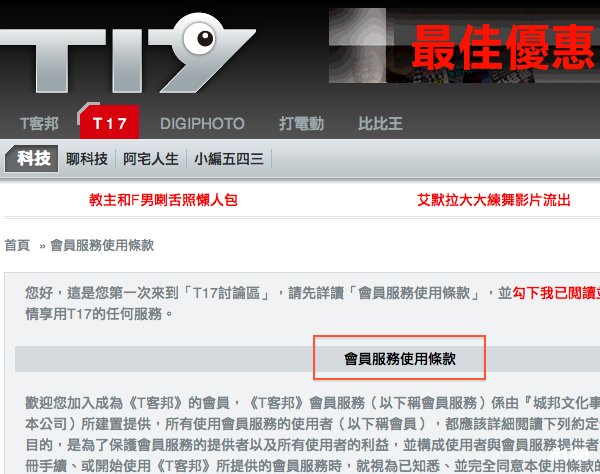
1-4、按一下左上角的logo可以到T17的首頁,你會看到「全站精選」、「T客邦精選」。按一下「全站精選」的大圖,可以進入這個主題(文章)喔!
由於精選文章會更換,所以你看到的可能跟下圖不一樣,如果你想跟著示範來做,這個主題的網址是: http://t17.techbang.com.tw/topics/753-sakura-gang-yi-road-taipei-bank-in-early-spring-experience
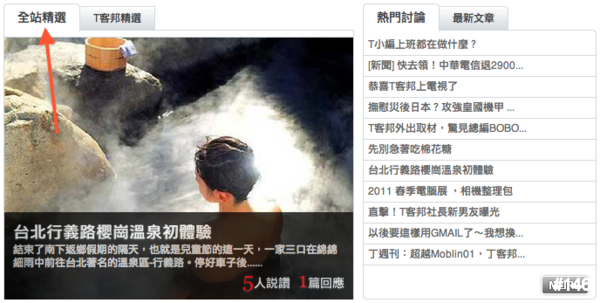
1-5、進入這個主題後,你會看到作者是「小小岑」,身份是「樓主」。所謂的「樓主」,就是新增這個主題的會員。
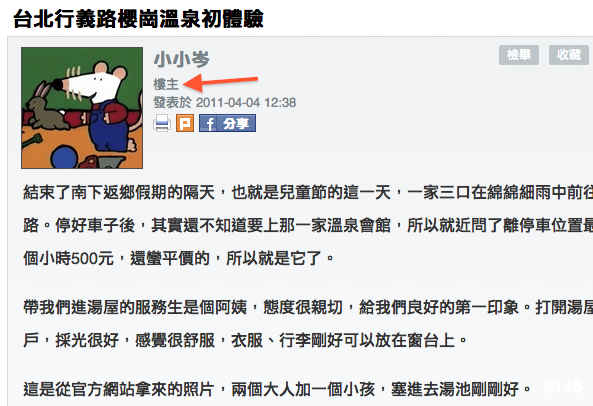
1-6、捲軸稍微往下拉,你會看到「1樓」是「f.l.i.s」這個會員所做的回應/留言。每篇文章都會用「幾樓」來稱呼第幾個回應/留言的會員。
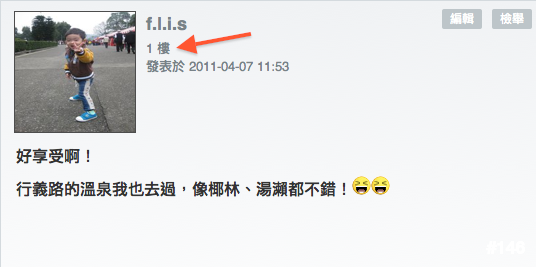
1-7、每一篇主題是由「樓主」的文章加上「各樓」的回應/留言所組成的。每一樓的區塊都會有「讚」、「引言回應」、「收藏」、「展開圖片」等等功能。接下來會逐一示範使用方式